Point Of Sale Visual Basic
aplikasi point of sales vbnet, aplikasi penjualan vb.net, pos vbnet, tutorial vbnet, sorce code gratis,visual basic point of sale,pos system in vb.net
Pengertian Aplikasi Point Of Sale (POS)
pada artikel berikut kita akan membuat aplikasi Point Of Sale menggunakan vbnet, Aplikasi Point Of Sale selanjutnya disebut POS merupakan aplikasi yang
biasanya digunakan pada bagian kasir untuk melakukan transaksi penjualan, pada
artikel berikut akan dijelaskan cara pembuatan aplikasi POS sederhana yang
dapat digunakan sebagai refrensi bagi anda yang sedang belajar untuk
dikembangkan menjadi aplikasi yang lebih kompleks.
Tools yang dibutuhkan
untuk membuat aplikasi POS dibutuhkan beberapa tools / software yang
perlu anda install terlebih dahulu diantaranya adalah :
- Visual Studio Comunity sebagai IDE untuk pembuatan aplikasi.
- Microsoft Acess 2010/2013 atau yang terbaru sebagai DBMS yang akan kita gunakan.
Pembuatan Database
pada kesempatan ini saya asumsikan anda sudah familiar dengan microsoft access
sehingga tidak ada kesulitan dalam pembuatan database buatlah database dengan
nama dbpos dan tambahkan tabel-tabel seperti berikut :
Tabel Barang
Tabel barang digunakan untuk menampung data barang yang akan dijual, tabel ini
memiliki beberapa kolom diantaranya adalah :
Nama Tabel : Barang
| Kolom | Tipe Data |
| kodeBarang | Short Text |
| idJenis | Number |
| namaBarang | Short Text |
| satuan | Short Text |
| hargaJual | Currency |
| hargaBeli | Currency |
Tabel Jenis
Tabel barang digunakan untuk menampung data jenis barang, tabel ini memiliki
beberapa kolom diantaranya adalah :
Nama Tabel : Jenis
| Kolom | Tipe Data |
| idJenis | AutoNumber |
| namaJenis | Short Text |
Tabel TransaksiDetil
Tabel barang digunakan untuk menampung data transaksi detil yang akan
menyimpan item barang yang terjual berdasarkan nomor transaksi, tabel ini
memiliki beberapa kolom diantaranya adalah :
Nama Tabel : TransaksiDetil
| Kolom | Tipe Data |
| idPenjualanDetil | AutoNumber |
| noTransaksi | Short Text |
| kodeBarang | Short Text |
| jumlahBeli | Number |
| subTotal | Currency |
Tabel TransaksiMaster
Tabel TransaksiMaster digunakan untuk menampung data transaksi detil yang
akan menyimpan item barang yang terjual berdasarkan nomor transaksi, tabel
ini memiliki beberapa kolom diantaranya adalah :
Nama Tabel : TransaksiMaster
| Kolom | Tipe Data |
| noTransaksi | ShortText |
| tanggal | Date/Time |
| totalItem | Number |
| totalBelanja | Number |
| bayar | Currency |
| kembali | Currency |
Membuat Relasi Tabel
Buatlah relasi dari tabel diatas agar data yang diinput konsisten,
misalnya nomor transaksi yang ada di tabel transaksi detil harus sama
dengan nomor transaksi yang ada di transaksi master kemudian kode barang
yang ada pada tabel transaksi detil juga harus konsisten dengan kode
barang yang ada pada tabel barang, berikut adalah relasi yang perlu anda
buat :

Membuat Project Baru
Saatnya kita membuat project vbnet baru menggunakan
Visual Studio Comunity 2019 anda juga dapat membuat project menggunakan
versi sebelumnya boleh visual studio comunity 2017 atau visual studio
2015/2013 minimal versi yang agak lawas visual studio 2010. langkah-langkahnya
adalah sebagai berikut :
- Buka Visual Studio
- Klik file-new Project
- Pilih Windows Form App kemudian tekan tombol Next
- Pilih lokasi porject anda kemudian Berikan nama pos_app setelah itu tekan tombol create seperti pada gambar berikut :



Membuat Menu Utama
Ubah nama default form1 menjadi formMenu pada property yang ada disebelah kanan layar. kemudian cari Menustrip pada toolbox setelah itu drag and drop kedalam menu kemudian desain menjadi seperti berikut :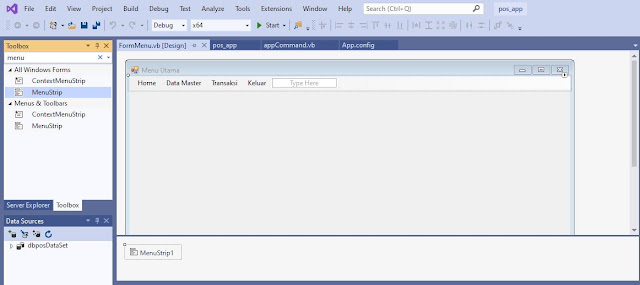
Sebelum dilanjutkan pastikan terlebih dahulu project anda dapat running dengan
menekan tombol start atau debug-start debugging dapat juga menekan tombol F5
untuk menjalankan program vbnet yang sudah anda buat. hasilnya seperti berikut :

Gabung dalam percakapan